

|
Microsoft Excel是Microsoft为使用Windows和Apple Macintosh操作系统的电脑编写的一款电子表格软件。直观的界面、出色的计算功能和图表工具,再加上成功的市场营销,使Excel成为最流行的个人计算机数据处理软件。 定义:返回一组给定条件所指定的单元格中的最大值。 语法结构如下: MAXIFS(max_range,criteria_range1,criteria1,[criteria_range2,criteria2],...) max_range(必需)参数指的是确定最大值的实际单元格区域;criteria_range1(必需)参数指的是一组用于条件计算的单元格;criteria1(必需)参数指的是用于确定哪些单元格是最大值的条件,格式为数字、表达式或文本;[criteria_range2,criteria2,...](可选)参数指的是附加区域及其关联条件。最多可以输入126个区域/条件对。 以“新增函数.xlsx”工作簿中的“MAXIFS函数的使用”工作表为例,具体用法如下。 STEP01:在工作表中输入条件数据,效果如图1-9所示。 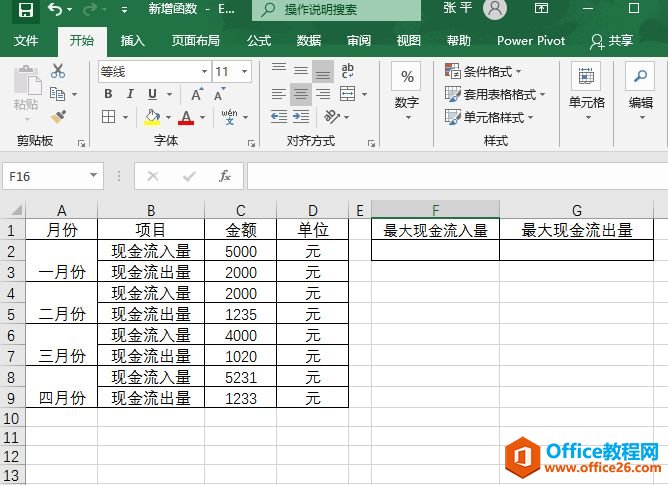 图1-9 输入条件数据 STEP02:在F2单元格中输入公式“=MAXIFS(C2:C9,B2:B9,B2)”,按“Enter”键返回即可计算出一月份到四月份的最大现金流入量,如图1-10所示。 STEP03:在G2单元格中输入公式“=MAXIFS(C2:C9,B2:B9,B3)”,按“Enter”键返回即可计算出一月份到四月份最大现金流出量,如图1-11所示。 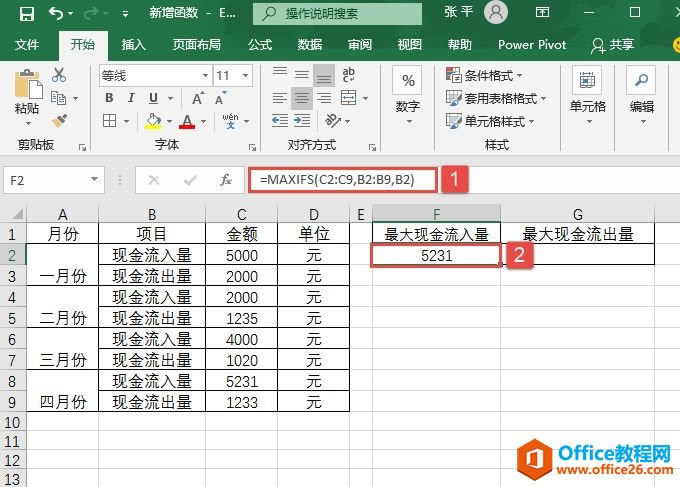 图1-10 计算最大现金流入量 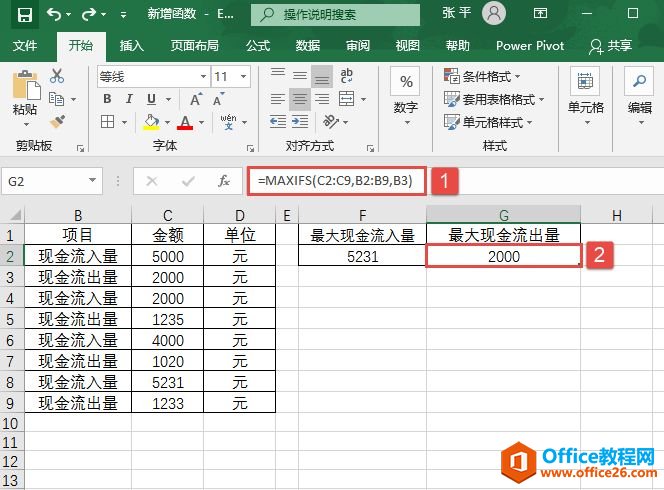 图1-11 计算最大现金流出量 Excel整体界面趋于平面化,显得清新简洁。流畅的动画和平滑的过渡,带来不同以往的使用体验。 |
温馨提示:喜欢本站的话,请收藏一下本站!